
GNOME 40 memiliki lebih dari skema penomoran baru. Seiring dengan tampilan barunya datang cara kerja baru. Metafora vertikal lama hilang, digantikan oleh tata rias horizontal dan tata letak. Mari kita lihat lebih dekat.
Jalan gnome
Gnome 40. akan menjadi GNOME 3.40, tetapi pengembang memutuskan untuk menjatuhkan angka utama dan mengadopsi nomor build sebagai satu-satunya pengidentifikasi. Mereka jelas berminat untuk membunyikan perubahan. Gnome 40 mungkin masih gnome pada intinya, tapi itu bukan gnome yang kau kenal.
Beberapa perubahan dan default baru mungkin terdengar menggelegar. Tim GNOME telah berpikir dengan hati-hati tentang masing-masing dari mereka dan telah membentuk pendapatnya berdasarkan serangkaian inti prinsip-prinsip proyek. Tobias Bernard, salah satu pengembang GNOME, mengatakan di nya blog , "Gnome adalah proyek yang sangat berprinsip." Dengan itu, ia berarti ada banyak prinsip dan pedoman bagi pengembang untuk mematuhinya.
Pengembang GNOME tidak dikunci ke dalam norma dan konvensi desktop standar. Mereka akan dengan senang hati meninjau kembali aspek desktop dan mengerjakannya untuk memecahkan masalah. Itu mungkin berarti menggali ke dalam kode dan memperbaiki masalah pada root-nya, atau itu mungkin berarti mengganti item itu dengan sesuatu yang baru. Tidak ada sapi sakral.
Mereka juga menangguhkan untuk memberikan terlalu banyak opsi dan preferensi. Ini mungkin terlihat terbang di wajah Mantra Linux pilihan dan fleksibilitas. Tobias memanggil ke Piece sebelumnya oleh Havoc Pennington , salah satu pengembang dan ketua Gnome asli dari Board Gnome Foundation selama dua tahun pertama. Ini menggambarkan prinsip "preferensi lebih sedikit" GNOME. Anda mungkin menemukan beberapa hal yang ingin Anda ubah sekarang diperbaiki di tempatnya.
Pengembang GNOME mengatakan cara terbaik untuk memperkaya ekosistem GNOME adalah dengan menulis aplikasi, bukan ekstensi. Kali ini, beberapa ekstensi yang digunakan untuk bekerja rusak oleh GNOME 40. Banyak ekstensi tersebut dibuat untuk menggantikan fungsi yang telah diambil dari GNOME sebelumnya, atau tidak dapat dikontrol langsung melalui pengaturan GNOME sendiri.
Saya tahu sebelumnya apa yang akan terjadi dengan banyak perubahan GNOME 40. Mereka membuatku khawatir. Saya menggunakan gnome di komputer utama saya, dan sikap "suka atau benjolan" tidak menjual saya pada gnome yang baru. Tetapi Fedora 34 sudah pengiriman dengan GNOME 40, Manjaro saat ini meluncurkan pembaruan GNOME 40-nya, dan Ubuntu 21.10 "Idri" akan menampilkan GNOME 40. Jika Anda seorang pengguna GNOME, Juggernaut akan datang. Pilihan terbaik adalah mendekatinya dengan pikiran terbuka dan melihat apakah itu sesuai dengan cara kerja Anda.
Perubahan besar.
Penempatan dok
Dermaga di gnome 40 telah pindah ke bagian bawah layar. Dulu di sebelah kiri secara default, tetapi Anda bisa memindahkannya Jika Anda memilih. Itu bisa diatur untuk menyembunyikan otomatis juga. Itu akan keluar dari pandangan jika real estat desktop diperlukan oleh jendela. Sekarang telah dipindahkan ke bagian bawah layar, tanpa opsi untuk memindahkannya.
Dermaga tidak secara permanen di layar, jadi tidak merebut ruang desktop dari Anda, tetapi memang memerlukan tindakan dari Anda untuk mengungkapkannya. Itu bisa menjadi gerakan mouse, pintasan keyboard, atau gerakan pada mousepad. Itu tidak seburuk kedengarannya. Jika Anda memiliki dok lama diatur ke Sembunyikan Otomatis, Anda harus mengklik "Aktivitas" di panel atas Anda, tekan tombol "Super", atau pindahkan kursor ke tepi kiri monitor Anda untuk membuat dock muncul kembali.
Perbedaannya dalam GNOME 40 adalah Anda tidak hanya mengungkapkan dermaga. Untuk melihat dermaga Anda harus membuka ikhtisar kegiatan.
Aktivitas Ikhtisar
Tinjauan kegiatan menunjukkan ruang kerja Anda, diatur secara horizontal, dengan dok di bagian bawah layar dan bidang pencarian di bagian atas. Ini adalah pandangan Anda mendarat di setiap kali Anda masuk.
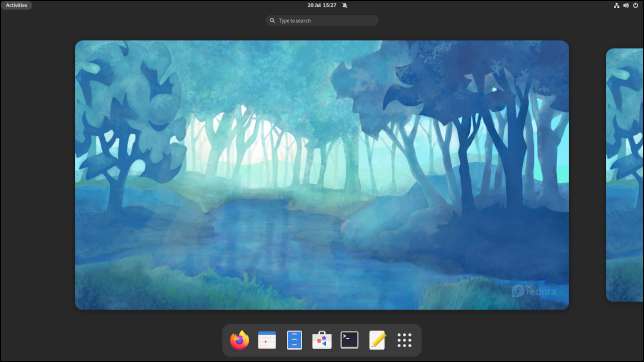
Bangunan pra-rilis Ubuntu 21,10 masih memiliki dermaga di sebelah kiri. Apakah pengembang Ubuntu berniat untuk melawan tren dan pergi dengan cara mereka sendiri, atau jatuh sejalan sebelum tanggal peluncuran dan menjatuhkan dermaga ke bagian bawah masih terlihat. Itu masih olahraga wallpaper "hirsute hippo" dan banyak aplikasi masih pre-gnome 40 versi, jadi kami pasti tidak melihat artikel jadi di sini.
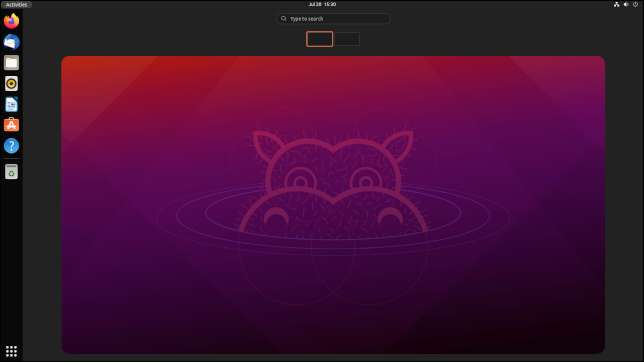
Menekan tombol ESC, menggunakan super + alt + down arrow combo, atau mengklik pada ruang kerja mengembalikan Anda ke desktop reguler Anda.
Jika Anda memiliki opsi "kegiatan" di panel atas Anda, seperti Fedora dan Ubuntu, klik untuk kembali ke kegiatan kegiatan. Pada distribusi yang tidak memiliki opsi "kegiatan", sudut kiri atas layar Anda bertindak sebagai sudut panas. Mendorong kursor mouse ke sudut itu membuka tampilan kegiatan. Anda juga dapat menekan tombol super atau menggunakan panah Super + Alt + Atas. Pada laptop dengan touchpad, gunakan stroke ke atas tiga jari.
Untuk menyamping ke arah ruang kerja Anda, gunakan roda gulir Anda, panah super + alt + tombol kanan + ALT + tombol panah kiri, atau seret tiga jari pada touchpad. Ini juga bekerja pada desktop biasa, meskipun pengguna mouse perlu menahan Super + Alt saat menggunakan roda gulir mereka.
Manjaro berpegang teguh dengan PageUp Super + yang biasa dan Super + PGDN untuk melompat di antara ruang kerja di desktop.
Jika Anda ingin meluncurkan beberapa aplikasi dari dock sekaligus, Ctrl + klik mereka. Jika Anda satu-klik, ikhtisar kegiatan ditutup - bersama dengan dermaga - dan Anda dikembalikan ke desktop Anda.
Ketika Anda telah mengerjakan komputer Anda untuk sementara waktu dan kembali ke ikhtisar kegiatan, aplikasi terbuka Anda diatur sehingga semuanya terlihat dan ditampilkan pada ruang kerja yang mereka jalankan. Setiap jendela aplikasi menampilkan ikon aplikasi yang meluncurkannya.
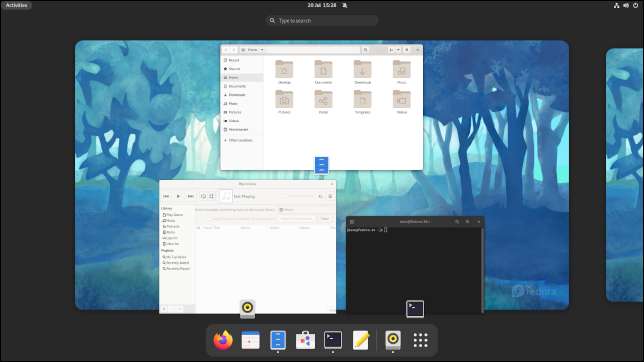
Mengklik aplikasi menutup ikhtisar kegiatan dan mengembalikan Anda ke desktop. Aplikasi yang Anda klik menjadi aplikasi saat ini, terfokus,.
Peluncur aplikasi
Mengklik tombol "Application Launcher" pada dermaga atau menggunakan Super + Alt + Atas Tombol Panah di aktivitas Tinjauan Buka Peluncur Aplikasi.
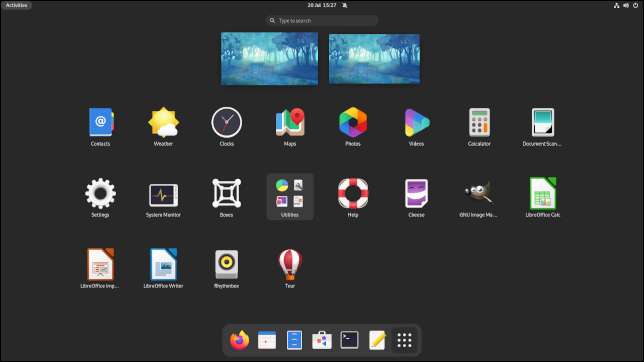
Gunakan kunci PGUP dan PGDN atau roda gulir Anda untuk bergerak melalui daftar aplikasi. Mereka sekarang meluncur masuk dari samping, mengikuti tema horizontal GNOME 40.
Anda dapat menarik dan menjatuhkan ikon aplikasi untuk mengaturnya ke preferensi Anda. Anda juga dapat menarik dan menjatuhkan ikon aplikasi ke salah satu pratinjau ruang kerja untuk meluncurkannya di ruang kerja itu.
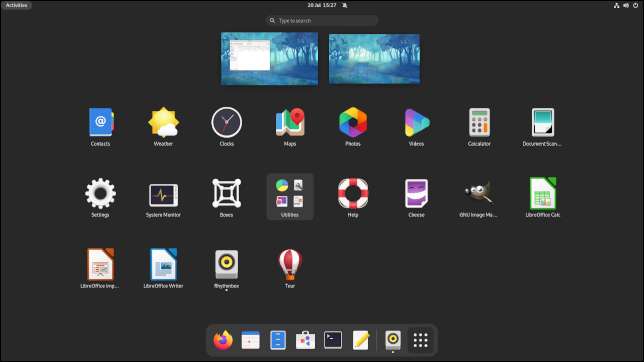
Anda dapat menyeret aplikasi dari ruang kerja ke ruang kerja juga.
Tweak kosmetik
Dengan tema default, banyak item memiliki tampilan baru dengan sudut bulat. NS file browser Versi 40,1 memiliki sentuhan tersebut menambahkan.
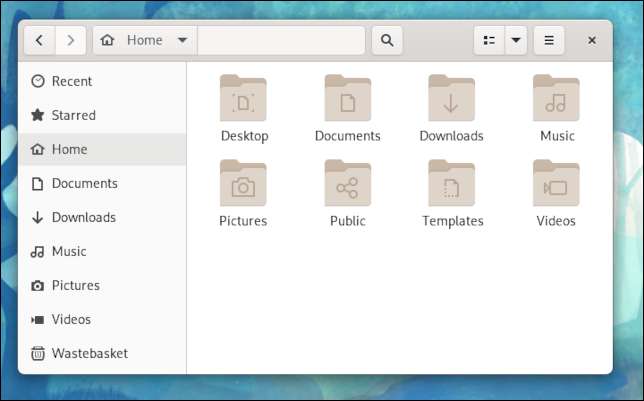
Ini tweak kecil melaksanakan dengan kegiatan ikhtisar dan peluncur aplikasi. Panel atas menghilang ketika Anda memasukkan salah satu dari pandangan-pandangan ini, tetapi item di panel atas masih ditampilkan. Sebagai contoh, “Kegiatan” pilihan bertempat di bulat sendiri “pulau.”
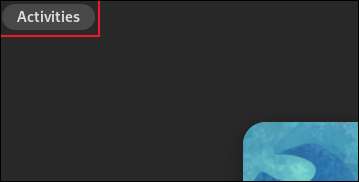
Meluncurkan sebuah aplikasi yang tidak disematkan ke dermaga menambahkan ikon ke dermaga sementara. Sebuah pemisah membagi ikon ini dari ikon disematkan.

Perubahan aplikasi
Beberapa aplikasi standar telah diperbarui. Penyelesaian Tab telah ditambahkan ke bilah lokasi browser file.
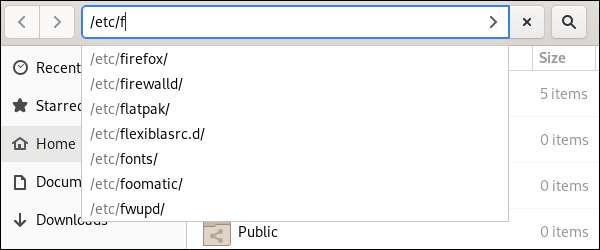
Anda selalu dapat mengklik kanan pada judul kolom dari tampilan daftar file dan pilih kolom mana yang akan ditampilkan. Sekarang ada kolom yang disebut "dibuat," memungkinkan Anda untuk mengurutkan file dengan tanggal kreasi mereka. Memindahkan file ke lokasi yang sudah memiliki file nama itu, meminta Anda untuk mengganti nama file Anda. Ekstraksi otomatis file zip sekarang dapat mengatasi arsip yang dilindungi kata sandi.
Saat Anda mencari tempat di aplikasi Maps, ini menampilkan panel informasi yang ditarik dari Wikipedia.
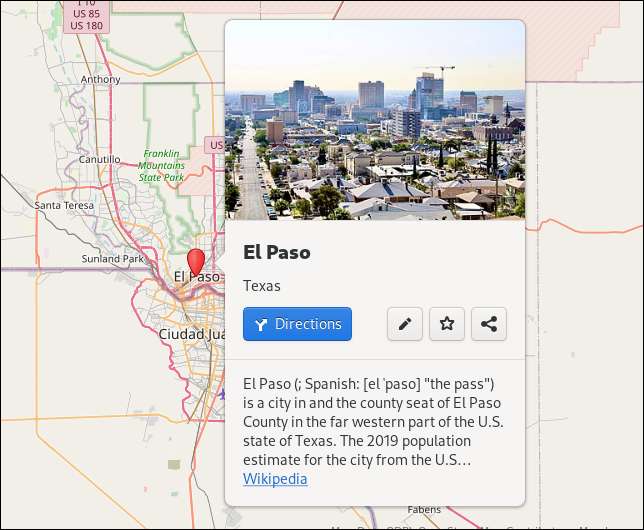
Dalam pengaturan, opsi Wi-Fi lebih jelas, dan sumber input telah dipindahkan ke "keyboard" dari "wilayah dan bahasa."
Anda dapat mendefinisikan kunci "Komposit" yang dapat Anda gunakan dengan " menyusun kombinasi "Untuk mengetik karakter dan simbol khusus.
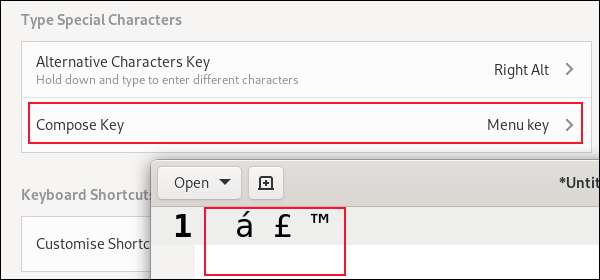
Putusan setelah seminggu
Meskipun memori otot bertahun-tahun, saya terbiasa dengan perubahan dengan sangat cepat. Saya menggunakan A. trackball , jadi membuat gerakan besar, cepat mouse mudah. Anda hanya memutar bola dan momentum sisanya. Mengirim mouse yang meluncur ke sudut atas untuk mengungkapkan dermaga tidak jauh berbeda dari mengirimnya berpahat di tepi kiri layar.
Perbedaannya adalah dermaga yang digunakan untuk muncul di mana Anda akan memindahkan kursor. Jadi kursor ada di sana menunggu. Dengan GNOME 40, untuk menggunakan dermaga Anda harus pergi ke sudut panas dan kembali ke bagian bawah layar.
Sebagian karena bulat panjang dan sebagian karena saya lebih berorientasi keyboard, saya menabrak kunci super lebih sering daripada saya mengunjungi sudut panas. Di laptop, itu kurang masalah. Gerakan ke atas tiga jari terasa alami. Saya sudah menggunakannya di Chromebooks, jadi itu adalah tindakan yang akrab.
Gnome 40 mendapatkan banyak pushback online, sering dari orang-orang yang belum menggunakannya dan bersumpah untuk memboikotnya. Setelah seminggu penggunaan dunia nyata, saya merasa cukup menetap. Saya berharap itu di minggu lain saya akan berhenti memperhatikan perbedaan begitu banyak.
Apakah itu membuat saya lebih produktif? Bukannya yang saya perhatikan. Tapi itu juga belum memperlambatku. Gnome 40 adalah yang baru, jadi berikan celah cambuk yang adil dan saya pikir Anda akan terkejut betapa cepatnya Anda menyesuaikan.
TERKAIT: 5 cara untuk mencoba dan menginstal Ubuntu di komputer Anda





